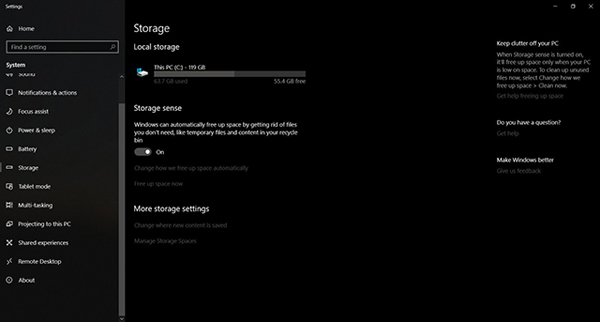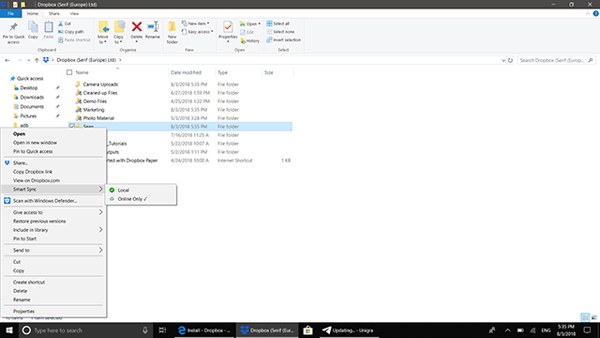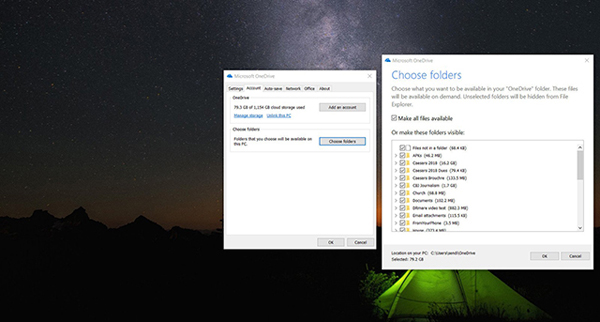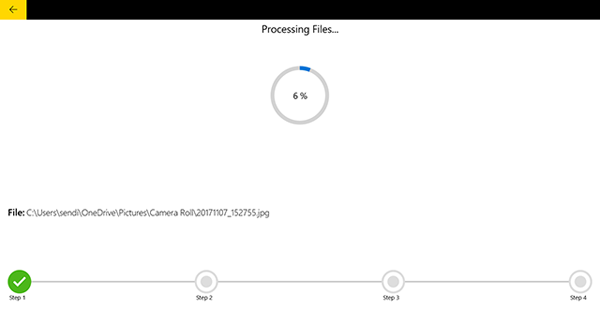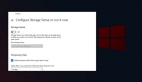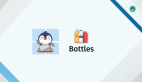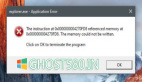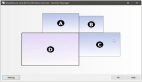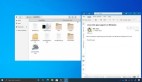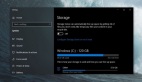虽然Win10设备的基本存储量正在增加,但仍然很容易填满设备。 视频文件,照片,游戏和应用程序可以非常快速地占用大量空间。 本综述是帮助您释放PC上存储空间的应用程序。 我们还有一篇文章更深入地介绍了如何进行光盘清理,如何使用“设置”应用程序和“控制面板”来释放空间并执行更高级的操作来清理PC存储。
我的两个主要设备分别有100GB和64GB的存储空间,我没有使用这些设备上的所有可用存储空间。 虽然我显然没有90GB游戏,但我使用的原则可以帮助您释放空间以适应您想要的更多设备。
设置和控制面板
在释放空间时,设置和控制面板应该是您的***个停靠点。 使用它们,您可以卸载应用程序,打开Storage Sense,并查看哪些程序和文件占用了设备上最多的空间。
Storage Sense特别有用,因为它可以自动删除长时间未使用的文件。 您可以选择在未使用1天,14天,30天或60天后删除文件。 您还可以使用“设置”删除Windows的临时文件和旧版安装。
如果您从未清理过设备的存储空间,那么很有可能您有多个未使用的文件和应用程序。 在释放空间时,“设置”应用和“控制面板”可以产生***的差异。
Dropbox的
删除旧的Windows安装并清除缓存非常棒,但如果您的存储空间是您需要的文件而不是垃圾文件,则需要采用不同的方法。 Dropbox具有智能同步功能,允许您预览存储在Dropbox上的每个文件,而无需在本地存储它们。 您可以轻松地在本地存储或仅存储在云上之间切换文件。 如果您拥有大量文件或拥有较大或较高质量视频等较大文件,则非常适合。
Dropbox Smart Sync可在Win10上使用,也适用于MacOS。 要获得Smart Sync,您需要参与个人专业计划或参与团队计划。 您可以在Dropbox的网站上获得每个计划的完整定价和功能细分
OneDrive
OneDrive的Files on Demand与Dropbox Smart Sync的工作方式类似。 您可以选择将哪些文件或文件夹同步到您的设备上,并快速切换本地存储的文件或文件夹。
值得注意的是,支持Files on Demand的OneDrive版本是windows 10上的内置OneDrive桌面应用程序,而不是可以通过Microsoft Store下载的UWP版本。
Duplicates Cleaner
一旦你清除了不必要的文件和文件夹,并有选择地将项目同步到你的设备上,你就可以在存储方面保持良好的状态,但是有一些罪魁祸首仍然占用了大量的空间。***的太空食客之一将是照片和视频。由于许多手机支持将照片和视频自动备份到云端,因此您可以在PC上查看手机上拍摄的每张图像。这意味着您将同步的照片文件夹存储在本地,但每个版本都会显示在您的PC,重复项和所有版本上。
可以通过多种方式创建重复文件,例如,某些消息传递服务会在您发送图像时自动创建重复的图像。虽然将您喜爱的图像放在PC上很棒,但是每张图片都不值8份。
Duplicates Cleaner可帮助您删除重复的图像并释放空间。它会在您的系统中搜索重复文件,然后让您轻松安装它们。
该应用程序有一个免费版本,或者您可以获得付费的黄金版本,让您一次扫描您的PC的多个部分,只需5.29美元。两者都可以在Win10和HoloLens上使用。
总结一下
虽然很容易填满硬盘驱动器,但它也很容易清除它。 如果您知道如何删除未使用的文件和程序,清除重复项并依赖云,那么在存储方面您可以很好地管理。